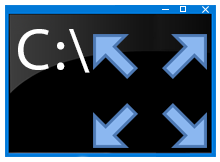
Komut istemi dediğimiz Cmd , genellikle sistem yöneticileri ve uzman kullanıcılar tarafından tercih edilen bir windows aracıdır. Tekrarlayan görevleri tek bir komuta dönüştürebilir ve Uzun yada karmaşık görevleri
1. Cmd kısayoluna tıkladığınızda Tam ekran açılsın
1. C:\Windows\System32 klasörüne gidin ve aramaya "cmd.exe" yazın bulduğu dosyaya sağ tıklayıp Gönder - Masaüstü (kısayol oluştur) deyin.

2. Ardından masaüstündeki bu kısayola sağ tıklayın ve Özellikler deyin , açılan pencerede kısayol sekmesine geçiş yapın (Normalde zaten kısayol sekmesinde açılır). Çalıştır kısmını "Tam Ekran olarak" değiştirin

Ve son olarak Uygula ve Tamam butonlarına basın , artık bu Cmd kısayoluna tıkladığınızda Komut istemi dediğimiz Cmd hep tam ekran olarak açılacaktır.
2. Bir klavye kısayolu ile Cmd yi tam ekran yapın
a) Komut istemi dediğimiz cmd ekranını açtıktan sonra klavyenizdeki Alt ve Enter Tuşlarına basın. Cmd ekranı tam ekran olacaktır. Eğer tekrar varsayılan boyutuna geri dönmek isterseniz Alt ve Enter tuş kombinasyonunu tekrar kullanın.

b) Yine cmd yi açtıktan sonra pencerenin üst kenarlığına fareniz ile çift tıklarsanız Komut istemi ekranı tam ekran şeklinde genişleyecektir. Eski haline geri almak için ise yine üst kenarına çift tıklamanız yeterli olacaktır. Eğer Cmd pencere boyutu nerde tutuluyor derseniz registryde aşağıdaki değer ile oynamanızı tavsiye ederim
Windows Registry Editor Version 5.00 [HKEY_CURRENT_USER\Console] "WindowSize"=dword:001e0078
WindowSize Registry anahtarına çift tıkladıktan sonra Ondalık kısmını seçip değerleri arttırabilirsiniz. Bu anahtardaki değerleri siler ve Cmd yi yeniden başlatırsanız Ekran boyutunun varsayılana sıfırlanması gerekir.
3. Bir komut ile Cmd yi tam ekran yapın
Cmd dediğimiz Komut istemini açın ardından aşağıdaki komutu kopyala yapıştır yaptıktan sonra Enter tuşuna basın.
mode 1000
Komut uygulandığında ekran boyutunuza bağlı olarak Tam ekrana yakın bir Cmd ekranı elde edeceksiniz. sizler komutta 1000 yerine 1200 ... gibi rakamlar verip kendi monitör çözünürlüğünüze göre tam ekrana yakın sonuçlar elde edebilirsiniz.

Powershell konsolundan aşağıdaki komutu kullanarak ta Komut istemini tam ekran olarak açabilirsiniz.
Powershell -WindowStyle Hidden -Command "Start-Process cmd -WindowStyle Maximized"
Komut uygulandığında Powershell ekranı kaybolacak ve Komut istemi tam ekran olarak açılacaktır.

Aynı işlemi bir vbscrip ile yapmak istiyorsanız aşağıdaki linkte sizler için sunduğumuz "Full_screen_cmd.vbe" dosyasını kullanabilirsiniz.

- Windows 10 da Sağ tuşa yönetici Komut istemi Burada
- Görev yöneticisinden Yönetici komut istemini açalım Burada
- Komut istemini klasör içerisinde açalım Burada
- Komut istemi ekranındaki yazılar nasıl kopyalanır Burada
- Komut istemi rengini ve saydamlığını değiştirelim Burada
- Dosya veya Klasör yolunu komut istemine (Cmd) aktaralım Burada
- Windows 10 Görev Çubuğuna Yönetici Komut İstemi Burada
- Win+X menüsünde Komut istemi olsun Burada
- Komut istemiyle Tarih ve saat değişikliği Burada
- Komut istemi varsayılan boyutu nasıl değiştirilir Burada
- Komut istemi (Cmd) kullanımını yasaklayalım Burada





Windows un gidişatını beğenmediğimi belirtmek isterim.
cmd.exe (açılımı : command dos ; tr:dos komut satırı) cmd eskiden daha önemli idi (Windows 98/XP) daha sonra bu araç'da diğer windows bileşenleri gibi Hintli Ceo'un öfkesine maruz kaldı ve ortaya ucube bir MS-DOS Komut İstemcisi cmd.exe çıktı.
cmd.exe'yi linux komut satırı ile karşılaştırırsanız, ;üstünlük linux komut satırına geçer.Yani demek istediğim elinizdeki cmd.exe önceden kodlanmış sınırlı özelliklere sahip.Windows XP'deki cmd.exe ile şimdi ki cmd.exe arasında dağlar kadar fark vardır.
Umarım işine yarar selamlar
Teşekkürler tam aradığım bir konu oldu ellerinize sağlık!